Easter Pastel

Tutorial original aquí
Gracias Titoune por dejarme traducir tus tutoriales
Merci Titoune de m'avoir autorisé à traduire tes tutoriels
Tanto el tutorial como su traducción se registran regularmente en twi
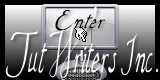
Para su realización nos hará falta:
Material
Filtros
Penta.com / Jeans
Filter Unlimited 2 / Andrew's Filter 55 / A Bit Of A Curve There...
Puedes encontrar estos filtros aqui
Abrir los tubes, y elementos en el Psp. Duplicarlos (Shift+D) y cerrar los originales
Tube usado "..." de..
Imagen "stock-illustration-17025998-summer-or-spring-morning-seasons-poster"
*** Nota ***
Este tutorial ha sido realizado en el sistema operativo Windows 7 (Seven)
La mayor parte de los filtros usados están importados en los Filtros Unlimited 2.
Si trabajas este tutorial con los filtros no importados, es posible que los efectos queden muy diferentes
El tutorial ha sido creado con la versión X5 del Psp. Si usas versiones anteriores (a la X)
puede ser que el resultado difiera
Si quieres puedes ayudarte de la regla para situarte en la realización del tutorial
Marcador (Arrastra con el raton)

1. Activar la imagen easterscrapkit en el PSP
Todas las capas están cerradas para evitar peso en la imagen
abrirlas
2. Ouvrir une image transparente 750 x 600 Pixels
Selecciones_ Seleccionar todo
3. Sobre la imagen "easterscrapkit" situaros sobre la capa "background paper"
Edición_ Copiar
Regresar a vuestro trabajo
Edición_ Pegar en la selección
Selecciones_ Anular selección
4. Activar el elemento Grass_Ground_with_Flowers_PNG_Clipart
Edición_ Copiar
Edición_ Pegar como nueva capa
Objetos_ Alinear_ Abajo
5. Efectos_ Efectos 3D_ Sombra
3, 3, 30, 3 Color #a64466
Repetir la sombra con los valores H & V -3
6. Regresar a la imagen "easterscrapkit" situaros sobre la capa "circleofeggs"
Edición_ Copiar
Regresar a vuestro trabajo
Edición_ Pegar como nueva capa
7. Imagen_ Cambiar de tamaño_ Redimensionar al à 110%
Todas las capas sin seleccionar
Ajustar_ Nitidez_ Enfocar
No lo muevas
No lleva sombra
8. Regresar a la imagen "easterscrapkit" situaros sobre la capa "swirls"
Edición_ Copiar
Regresar a vuestro trabajo
Edición_ Pegar como nueva capa
9. Imagen_ Cambiar de tamaño_ Redimensionar al à 110%
Todas las capas sin seleccionar
Ajustar_ Nitidez_ Enfocar
No lo muevas
Efectos_ Efectos 3D_ Sombra
Mismos valores que la vez anterior
10. Activar la varita mágica_ Clic en el centro de este marco
Selecciones_ Modificar_ Expandir 3 pixels
11. Capas_ Nueva capa de trama
Capas_ Organizar_ Enviar abajo
Activar la imagen
stock-illustration-17025998-summer-or-spring-morning-seasons-poster
o una de vuestro gusto
Edición_ Copiar
Edición_ Pegar en la selección
Selecciones_ Anular selección
12. Activar el elemento 0_14441d_10648ac5_S (maison champignon)
Edición_ Copiar
Edición_ Pegar como nueva capa
Colocar en el paisaje
Ver modelo final
Efectos_ Efectos 3D_ Sombra
3, 3, 30, 3 Color #a64466
13. Regresar a la imagen "easterscrapkit" situaros sobre la capa "happyeaster"
Edición_ Copiar
Regresar a vuestro trabajo
Aseguraros de estar situados sobre la capa superior en la pila de capas
Edición_ Pegar como nueva capa
14. Activar la herramienta de selección_ Rectángulo
Hacer una selección alrededor de la palabra Easter

Edición_ Cortar
Selecciones_ Anular selección
Deberías tener así 2 capas
Redimensionarlo
15. Imagen_ Cambiar de tamaño_ Redimensionar al à 70%
Todas las capas sin seleccionar
Ajustar_ Nitidez_ Enfocar
Colocar en el paisaje
Ver modelo final
Efectos_ Efectos 3D_ Sombra
3, 3, 30, 3 Color #9f5805
16. Regresar a la imagen "easterscrapkit" situaros sobre la capa "plainblueflwr"
Edición_ Copiar
Regresar a vuestro trabajo
Edición_ Pegar como nueva capa
17. Imagen_ Cambiar de tamaño_ Redimensionar al à 65%
Todas las capas sin seleccionar
Ajustar_ Nitidez_ Enfocar
Colocar en la parte superior del marco
Efectos_ Efectos 3D_ Sombra
Mismos valores que la vez anterior
18. Repetir estas operaciones para los elementos "plainyellowflwr" y "plainpinkflwr"
19. Regresar a la imagen "easterscrapkit" situaros sobre la capa "bluebow"
Edición_ Copiar
Regresar a vuestro trabajo
Edición_ Pegar como nueva capa
20. Imagen_ Cambiar de tamaño_ Redimensionar al à 85%
Todas las capas sin seleccionar
Ajustar_ Nitidez_ Enfocar
Colocar en la parte derecha del marco
Efectos_ Efectos 3D_ Sombra
Mismos valores que la vez anterior
21. Regresar a la imagen "easterscrapkit" situaros sobre la capa "pksmallegg"
Edición_ Copiar
Regresar a vuestro trabajo
Edición_ Pegar como nueva capa
22. Imagen_ Cambiar de tamaño_ Redimensionar al à 85%
Todas las capas sin seleccionar
Ajustar_ Nitidez_ Enfocar
Colocar en la parte derecha del marco
Efectos_ Efectos 3D_ Sombra
Mismos valores que la vez anterior
23. Activar el elemento Daffodil
Edición_ Copiar
Edición_ Pegar como nueva capa
Colocar en la parte iinferior izquierda
Ver modelo final
Efectos_ Efectos 3D_ Sombra
Mismos valores que la vez anterior
24. Regresar a la imagen "easterscrapkit" situaros sobre la capa "plpurpleegg"
Edición_ Copiar
Regresar a vuestro trabajo
Edición_ Pegar como nueva capa
25. Imagen_ Cambiar de tamaño_ Redimensionar al à 85%
Todas las capas sin seleccionar
Ajustar_ Nitidez_ Enfocar
Colocar en la parte iinferior izquierda del marco
No lleva sombra
Repetir estas operaciones para los elementos "plblueegg" et "plainpinkegg"
26. Activar el elemento Large_Beautiful_Easter_Eggs
Edición_ Copiar
Edición_ Pegar como nueva capa
Colocar en la parte iinferior derecha
Ver modelo final
Efectos_ Efectos 3D_ Sombra
Mismos valores que la vez anterior
27. Activar el elemento Easter_Cute_Bunny_in_Egg_Transparent_PNG_Clipart
Edición_ Copiar
Edición_ Pegar como nueva capa
Colocar en la parte inferior derecha
Ver modelo final
Efectos_ Efectos 3D_ Sombra
Mismos valores que la vez anterior
28. Activar el elemento Easter_Basket_with_Eggsand_Daisies_PNG_Clipart_Picture
Edición_ Copiar
Edición_ Pegar como nueva capa
Colocar en la parte inferior del marco
Ver modelo final
Efectos_ Efectos 3D_ Sombra
Mismos valores que la vez anterior
29. Activar el elemento blue_bird_clipart_image_6
Edición_ Copiar
Edición_ Pegar como nueva capa
Colocar en la parte superior derecha
Ver modelo final
Efectos_ Efectos 3D_ Sombra
Mismos valores que la vez anterior
30. Activar el elemento butterflies
Edición_ Copiar
Edición_ Pegar como nueva capa
Colocar en la parte superior izquierda
Ver modelo final
No lleva sombra
31. Activar le tube de vuestro gusto
Edición_ Copiar
Edición_ Pegar como nueva capa
Colocar a vuestro gusto
Efectos_ Efectos 3D_ Sombra
Mismos valores que la vez anterior
32. Situaros sobre la capa superior en la pila de capas
Capas_ Nueva capa de trama
Llenar con el Color #c76789
33. Selecciones_ Seleccionar todo
Selecciones_ Modificar_ Contraer 4 pixels
Clic Delete en vuestro teclado
Selecciones_ Invertir
Efectos_ Complementos_ Penta.com / Jeans
Valores por defecto
Selecciones_ Anular selección
34. Efectos_ Efectos 3D_ Biselado interior
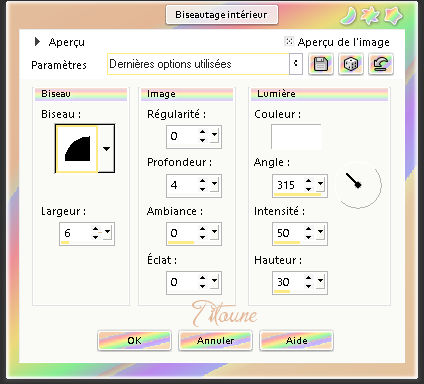
35. Efectos_ Efectos 3D_ Sombra
3, 3, 30, 3 Color #9f5805
Repetir la sombra con los valores H & V -3
36. Situaros sobre la capa inferior en la pila de capas
Edición_ Copiar
Selecciones_ Seleccionar todo
Imagen_ Recortar selección
37. Imagen_ Tamaño del lienzo_ 800 x 650 pixels
Centro Seleccionado
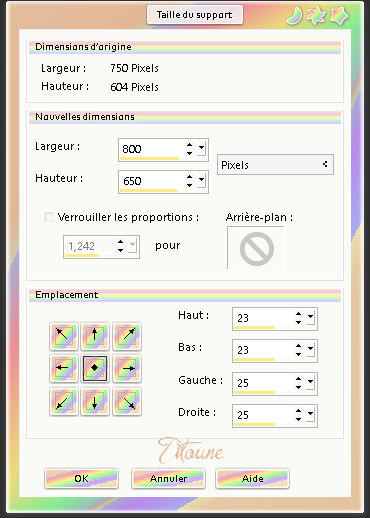
38. Capas_ Nueva capa de trama
Capas_ Organizar_ Enviar abajo
Selecciones_ Seleccionar todo
Edición_ Pegar en la selección
39. Selecciones_ Modificar_ Contraer 25 pixels
Selecciones_ Invertir
Selecciones_ Convertir selección en capa
Efectos_ Efectos 3D_ Biselado interior
Mismos valores que la vez anterior
40. Efectos_ Complementos_ Filter Unlimited 2 / Andrew's Filter 55 / A Bit Of A Curve There...
Valores por defecto
Capas_ Modo de capas_ Color
Selecciones_ Anular selección
41. Regresar a la capa superior en la pila de capas
Capas_ Nueva capa de trama
Llenar con el Color #c76789
42. Selecciones_ Seleccionar todo
Selecciones_ Modificar_ Contraer 4 pixels
Clic Delete en vuestro teclado
Selecciones_ Invertir
Efectos_ Complementos_ Penta.com / Jeans
Valores por defecto
Selecciones_ Anular selección
Efectos_ Efectos 3D_ Sombra
3, 3, 30, 3 Color #9f5805
Repetir la sombra con los valores H & V -3
43. Activar el elemento corners_eggs
Edición_ Copiar
Edición_ Pegar como nueva capa
No lleva sombra
Firmar vuestro trabajo en nueva capa
Fusionar capas visibles
Guardar en formato jpg
Hemos terminado nuestro trabajo
Espero que hayas disfrutado haciéndolo tanto como Titoune creándolo
Si tienes algún problema contacta con Titoune o en el correo de la web
El grupo PSP de Titoune
La Danse des Pinceaux
Titoune
Creado el 8 de Marzo de 2016
